приложение:prakt.rar
Создание бюллетеня на основе шаблона
Бюллетень (франц. bulletin - записка, листок, документ) — короткое официальное сообщение, сборник официальных актов или периодическое издание, которое содержит сообщения по определенному кругу вопросов.
В Publisher 2007 бюллетень - это публикация из одной или нескольких страниц, которая содержит сообщения по определенному кругу вопросов, например анализ экономического или финансового положения предприятия за определенный период, подборка нормативных актов по определенному вопросу или за определенный период, обзор спортивных новостей, отчет о проведенных исследованиях и т. п.
- Как правило, бюллетень имеет титульную и заключительную страницы.
- На каждой странице может быть несколько статей. Материал статей размещается в несколько колонок.
- Каждая колонка - это надпись, которую в Publisher 2007 еще называют текстовым полем.
- Текстовые поля одной статьи связаны между собой.
- Статьи могут начинаться на одной странице, а заканчиваться на другой.
Один из главных объектов публикации - заголовок бюллетеня. По своей структуре заглавие бюллетеня похоже на газетное. Оно содержит текст заглавия и данные об издателе, может содержать девиз, эмблему, для периодических изданий — номер и дату выпуска.
Основное место на титульной странице занимает передовая или главная статья. В бюллетене она играет роль своеобразной программной статьи - то есть статьи, в которой раскрыты цели данного издания или описаны проблемы, которые в следующих статьях будут обсуждаться, детализироваться и уточняться.
Последняя страница бюллетеня содержит данные о редакторах и дизайнерах бюллетеня, а также некоторые служебные данные: тираж публикации, реквизиты редакции и типографии и т. п.
Практическая работа. Создание бюллетеня на основе шаблона
Внимание! Во время работы с компьютером соблюдайте правила безопасности и санитарно-гигиенические нормы.
1. Создайте, используя программу Publisher 2007, бюллетень на тему «Семь чудес света и Украины». Во время его создания можете использовать шаблон Лист или разработать собственный макет. Образцы первой и второй страниц бюллетеня:
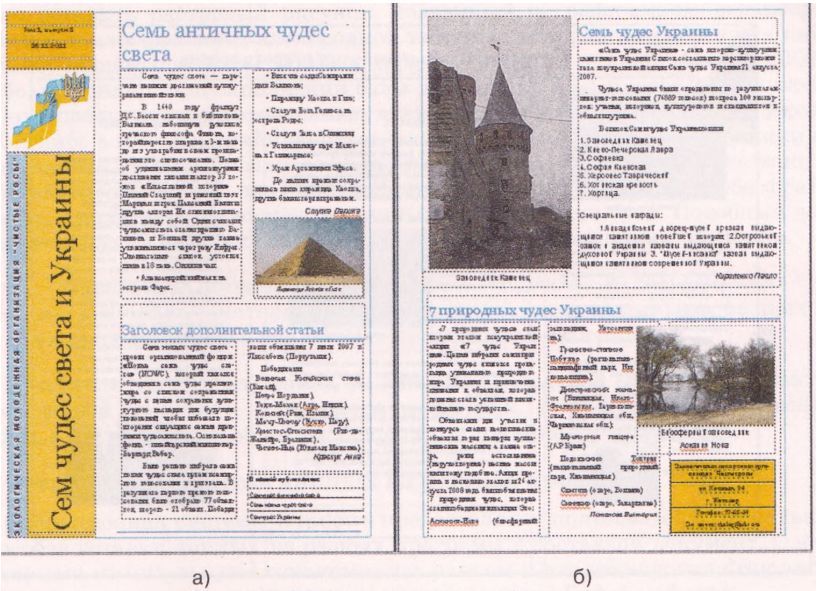
2. Для создания бюллетеня используйте текстовые и графические материалы из приложение: prakt.rar.
3. Сохраните бюллетень в своей папке в файле с именем Практическая работаl.pub.
Процесс создания бюллетеня начинается с разработки структуры и дизайна данного вида публикации.
Прежде всего следует ознакомиться с шаблонами публикаций данного типа, выяснить тематику и перечень вопросов, которые будут освещаться в публикации, подобрать материалы для публикации: название бюллетеня, заголовки и тексты статей, иллюстрации к ним, элементы оформления и т. п. Далее следует
перейти к непосредственному созданию бюллетеня.
Последовательность выполнения работы.
1. Запустить на выполнение программу Publisher 2007.
2. Выбрать в списке типов публикаций - Бюллетени.
3. Выбрать нужный шаблон : Классический макет - Лист.
4. На панели слева установить значения свойств публикации: цветовая схема - Синяя птица, схема шрифтов - Классическая 1, указать служебные сведения. На этой самой панели в поле Размер страницы указать количество листов публикации - одна страница. (Следует учитывать, что предусматривается двусторонняя печать, и если выбрать один лист публикации, то мы будем иметь две страницы бюллетеня, а если два листа - то четыре).
Выбрать кн.Создать.Выполняется переход в окно редактирования форматирования шаблона бюллетеня.

Настройка параметров страницы
1. В Строке состояния окна программы отображаются ярлыки страниц публикации. Удаляем страницы 2, 3.

2. Открываем вкладку Параметры страницы.Устанавливаем количество столбцов - 2, применить - к одной странице.
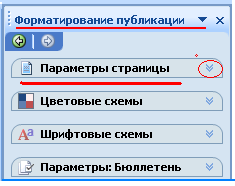 ⇒
⇒ 
3. В списке Цветовая схема области заданий Форматирования публикации можно изменить выбранную цветовую схему публикации, а в списке Шрифтовая схема — указать новый набор шрифтов для заголовков и основного текста.
4. В списке Бюллетень — параметры этой же области заданий, кроме изменения шаблона публикации, можно установить и размеры страницы публикации. Для этого следует выбрать кнопку Изменить размер страницы и в окне Параметры страницы выбрать один из стандартных размеров или установить свои значения. В этом же окне устанавливают и размеры полей страницы
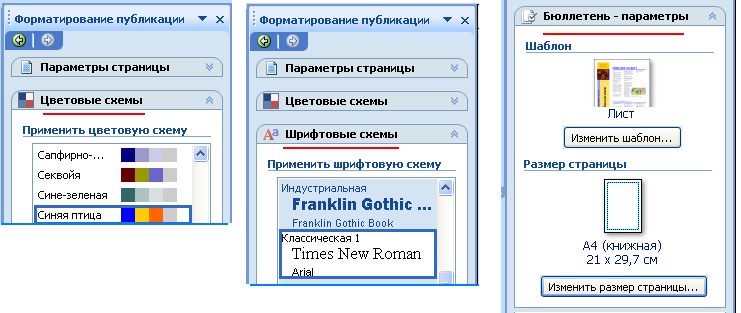
Редактирование заголовка, содержания и боковой панели
1. Для создания заголовка на основе существующего шаблона следует ввести в соответствующие надписи новые тексты, заменить рисунки. Редактирование и форматировние текста в перечне статей происходит в соответствии с аналогичными операциями в Word 2007
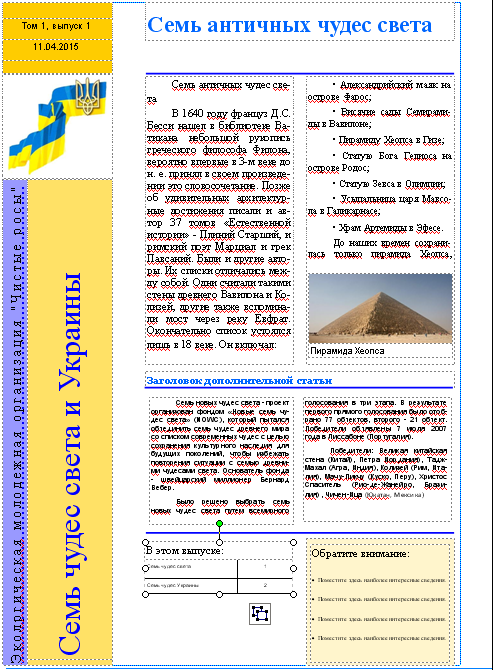
2. На титульной странице бюллетеня, особенно если он имеет многостраничную структуру, размещают перечень заголовков внутренних статей.
Шаблон для перечня заголовков , как правило, размещается сбоку, рядом с первой или второй статьей бюллетеня. Хотя может быть и другое размещение, в зависимости от макета шаблона бюллетеня. Пользователь может изменить количество строк в перечне, в зависимости от количества статей в публикации. Этот объект является таблицей, и его редактирование и форматирование осуществляется с использованием команд меню Таблица или контекстного меню объекта.
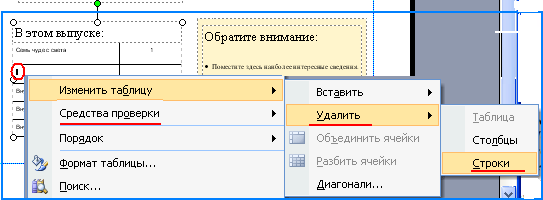 ⇒
⇒
3. Справа от таблицы с перечнем заголовков внутренних статей размещена Боковая панель , которая имеет заголовок Обратите внимание. Она, как правило, содержит ссылку на интересные материалы бюллетеня, сведения об авторах, анонсах статей следующих выпусков.
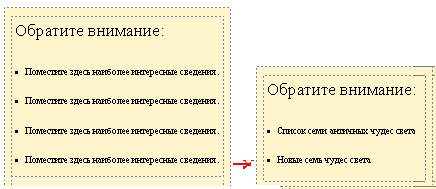 Можем копировать, вырезать - устанавливать на следующие страницы документа.
Можем копировать, вырезать - устанавливать на следующие страницы документа.
Редактирование статей бюллетеня
Основным отличием размещения текста на страницах публикации от размещения текста на слайде презентации или в текстовом документе является возможность автоматического продолжения текста из одной колонки статьи в другую. Колонки с текстом в программе называют текстовыми полями, а автоматическое продолжение текста в следующих текстовых полях статьи называют перетеканием текста. Перетекание возможно также в текстовые поля на другой странице. Для подсказки, в каком текстовом поле продолжается (начинается) текст из выбранного текстового поля, используют специальные кнопки - Перейти к следующему текстовому полю и Перейти к предыдущему текстовому полю. Их выбор приводит к выделению текстового поля, в котором продолжается или начинается текст.
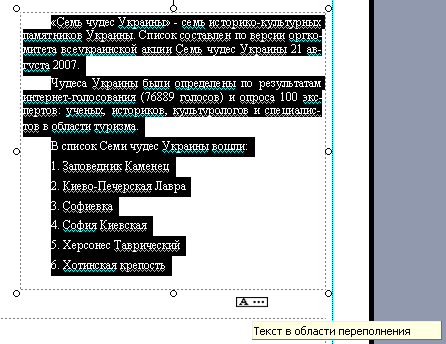
В шаблонах уже установлено автоматическое перетекание текста между текстовыми полями статьи.

Пример оформления второй страницы бюллетеня.

назад вверх занятие 5 создание буклета











